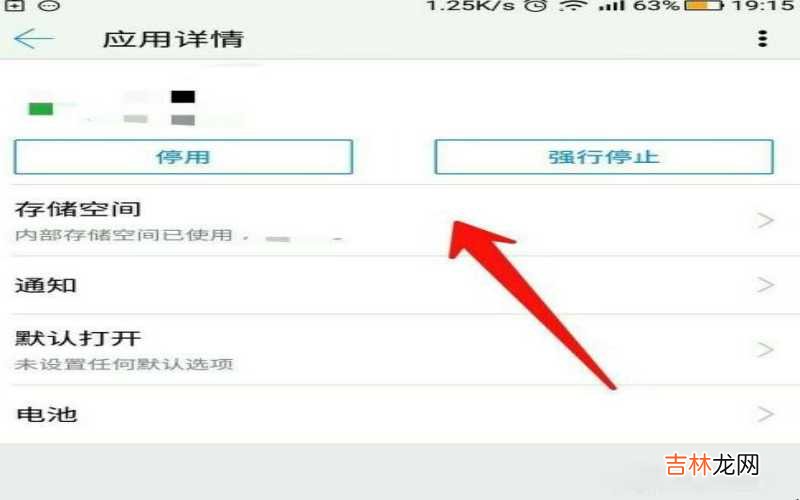有网友问如何清理手机垃圾?今天就给大家讲解一下如何清理手机垃圾 。

文章插图
如何清理手机垃圾第一、不借助第三方软件,直接进入手机的系统设置中 。如图所示,在系统设置页面中,选择如图所示的应用管理,一般安卓手机的系统设置都差不多,差别不大 。

文章插图
如何清理手机垃圾【手机卡如何清理手机垃圾 如何清理手机垃圾?】

文章插图
如何清理手机垃圾第二、在应用管理页面中,这里可以看到你所安装的所有的软件,以及该应用现在做占用的手机数据量大小 。

文章插图
如何清理手机垃圾第三、选择一个数据量占用大的手机应用,然后进入之后,点击图中的存储空间,进行存储空间管理 。
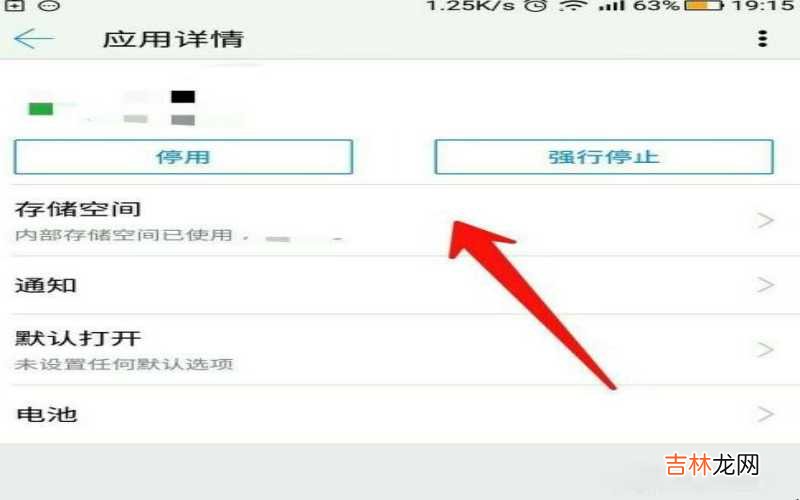
文章插图
如何清理手机垃圾第四、如图所示,这里将会对该软件所占用的存储空间,做一个详细的说明,包括软件大小,数据缓冲量等,点击下方的清理数据,清理缓存 。

文章插图
如何清理手机垃圾第五、然后在下方弹出的对话框中,点击确定,即可完成清楚,这里需要注意,清楚内容包括该软件所有的数据,清楚完成之后将会回到该软件刚刚安装的状态 。

文章插图
如何清理手机垃圾关于如何清理手机垃圾内容的介绍就到这了 。
经验总结扩展阅读
-
-
-
-
-
-
2022年7月13日摆渡好吗 2022年7月13日摆渡黄道吉日
-
口红|皮肤偏黄MM最爱用的口红推荐:选择这些口红让你显白且上镜
-
-
-
2023年8月29日养花吉日一览表 2023年8月29日养花好吗
-
-
-
遇见消耗你的人 余生,和这样的人搭台,我们会遇见更好的自己
-
魅力紧身牛仔裤搭配白T真显活力,让小姐姐充满了少女感
-
-
kiki小魔女塔罗|射手座接下来3个月运势:难以把控的无力感,试图改变却无力
-
-
-
-